Die Lösung ist einfach, kurze Einladungen und / oder Berichte auf Windows 10/11 kostenlos zu schreiben!
Inhalt:
1.) ... Kurze Einladungen oder Berichte unter Windows schreiben!
2.) ... Ist das WordPad nicht veraltet um es weiterhin auf Windows zu Nutzen?
1.) Kurze Einladungen oder Berichte unter Windows schreiben!
Bitte ► starten Sie einfach das Windows 10 WordPad und beispielsweise über den Befehl Ausführen-Dialog in Widows-10 über die Tastenkombination [Windows Logo + R] und geben Sie den Befehl wordpad ein !
( ... siehe Bild-1 Punkt 1 bis 3)
Siehe auch ►► Microsoft Office 365 Desktop-Verknüpfungen unter Windows 10!
| (Bild-1) Schreiben Sie kurze Einladungen oder Berichte unter Windows 10! |
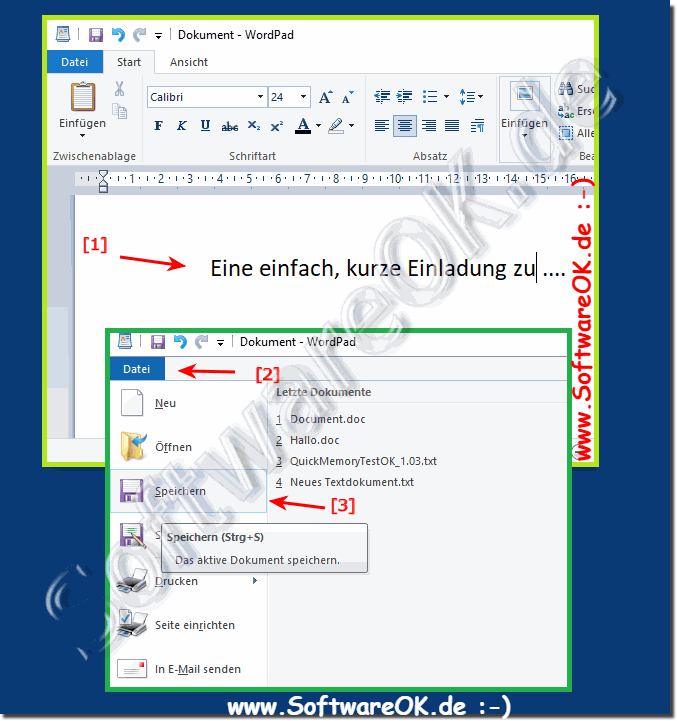 |
Info:
Mit einer App wie WordPad oder Word können Sie zum Beispiel Schreiben, Ändern und Gestalten von Briefen, Einladungen und Berichten. Starten Sie WordPad neu, um sich mit der WordPad-App vertraut zu machen. Verwenden Sie die Tastatur, um Text einzugeben. Sie können die meisten Eingaben wie mit einer Schreibmaschine ausführen. Sie geben den Text mit den Buchstabentasten ein. Großbuchstaben werden durch Gedrückt Halten einer der beiden Umschalttasten generiert. Dabei spielt es keine Rolle, was Sie verwenden, während Sie die gewünschte Buchstabentaste drücken. Mit der Leertaste punkten Sie den Abstand zwischen zwei Wörtern. Am Ende der Zeile wechselt WordPad automatisch in die nächste Zeile. Sie müssen also nicht wie bei der Schreibmaschine auf das Zeilenende achten. Durch Drücken der Eingabetaste, oder der Eingabetaste erstellen Sie eine leere Zeile / einen leeren Absatz und wechseln in die nächste Zeile vor dem Zeilenende. Sie können eine, oder mehrere Zeilen erstellen.
Wenn Sie Word kostenlos nutzen möchten, können Sie dies online in einer Online-Version tun. https://office.live.com/start/Word.aspx
Mit einer App wie WordPad oder Word können Sie zum Beispiel Schreiben, Ändern und Gestalten von Briefen, Einladungen und Berichten. Starten Sie WordPad neu, um sich mit der WordPad-App vertraut zu machen. Verwenden Sie die Tastatur, um Text einzugeben. Sie können die meisten Eingaben wie mit einer Schreibmaschine ausführen. Sie geben den Text mit den Buchstabentasten ein. Großbuchstaben werden durch Gedrückt Halten einer der beiden Umschalttasten generiert. Dabei spielt es keine Rolle, was Sie verwenden, während Sie die gewünschte Buchstabentaste drücken. Mit der Leertaste punkten Sie den Abstand zwischen zwei Wörtern. Am Ende der Zeile wechselt WordPad automatisch in die nächste Zeile. Sie müssen also nicht wie bei der Schreibmaschine auf das Zeilenende achten. Durch Drücken der Eingabetaste, oder der Eingabetaste erstellen Sie eine leere Zeile / einen leeren Absatz und wechseln in die nächste Zeile vor dem Zeilenende. Sie können eine, oder mehrere Zeilen erstellen.
Wenn Sie Word kostenlos nutzen möchten, können Sie dies online in einer Online-Version tun. https://office.live.com/start/Word.aspx
2.) Ist das WordPad nicht veraltet um es weiterhin auf Windows zu Nutzen?
WordPad ist ein einfaches Textverarbeitungsprogramm, das in Windows enthalten ist. Ob es für Ihre Bedürfnisse veraltet ist oder nicht, hängt von Ihren Bedürfnissen und Erwartungen an eine Textverarbeitungssoftware ab. Hier sind einige Überlegungen:
Grundlegende Textverarbeitung:
WordPad ist in erster Linie für grundlegende Textverarbeitungsaufgaben wie das Erstellen und Bearbeiten von Textdokumenten, das Formatieren von Text und das Einfügen von Bildern gedacht. Wenn Sie nur einfache Dokumente erstellen und keine erweiterten Funktionen benötigen, reicht WordPad möglicherweise aus.
Eingeschränkte Funktionen: WordPad bietet im Vergleich zu umfangreicheren Textverarbeitungsprogrammen wie Microsoft Word oder LibreOffice Writer nur eingeschränkte Funktionen. Wenn Sie erweiterte Funktionen wie Seriendruckfunktionen, Tabellenkalkulationen oder spezielle Formatierungen benötigen, sollten Sie eine erweiterte Anwendung in Betracht ziehen.
Kostenlose Alternative: WordPad ist kostenlos und auf Windows-Computern vorinstalliert. Wenn Sie kein zusätzliches Geld für Textverarbeitungssoftware ausgeben möchten, kann WordPad eine akzeptable Lösung sein.
Konnektivität: WordPad kann DOCX-Dateien lesen und speichern, was es einfach macht, Dokumente mit Microsoft Word-Benutzern zu teilen. Bei komplexen Word-Dokumenten kann es jedoch zu Problemen kommen.
Benutzerfreundlichkeit: WordPad ist einfach zu bedienen und bietet eine unkomplizierte Benutzeroberfläche. Wenn Sie nach einer schnellen und einfachen Möglichkeit suchen, Textdokumente zu erstellen und zu bearbeiten, könnte WordPad eine gute Wahl sein.
Erweiterte Anforderungen: Wenn Sie regelmäßig größere Dokumente erstellen, die ein professionelles Layout, Optionen für die Zusammenarbeit und erweiterte Formatierungen erfordern, sollten Sie ein Upgrade auf eine leistungsfähigere Textverarbeitungssoftware in Betracht ziehen.
Insgesamt ist WordPad vielleicht nicht die beste Option für komplexe oder professionelle Dokumente, aber es kann für einfache Aufgaben und gelegentliche Textverarbeitung ausreichen. Wenn Sie umfangreichere Funktionen benötigen, sollten Sie nach Textverarbeitungssoftware von Drittanbietern suchen, die Ihren Anforderungen besser entspricht.
